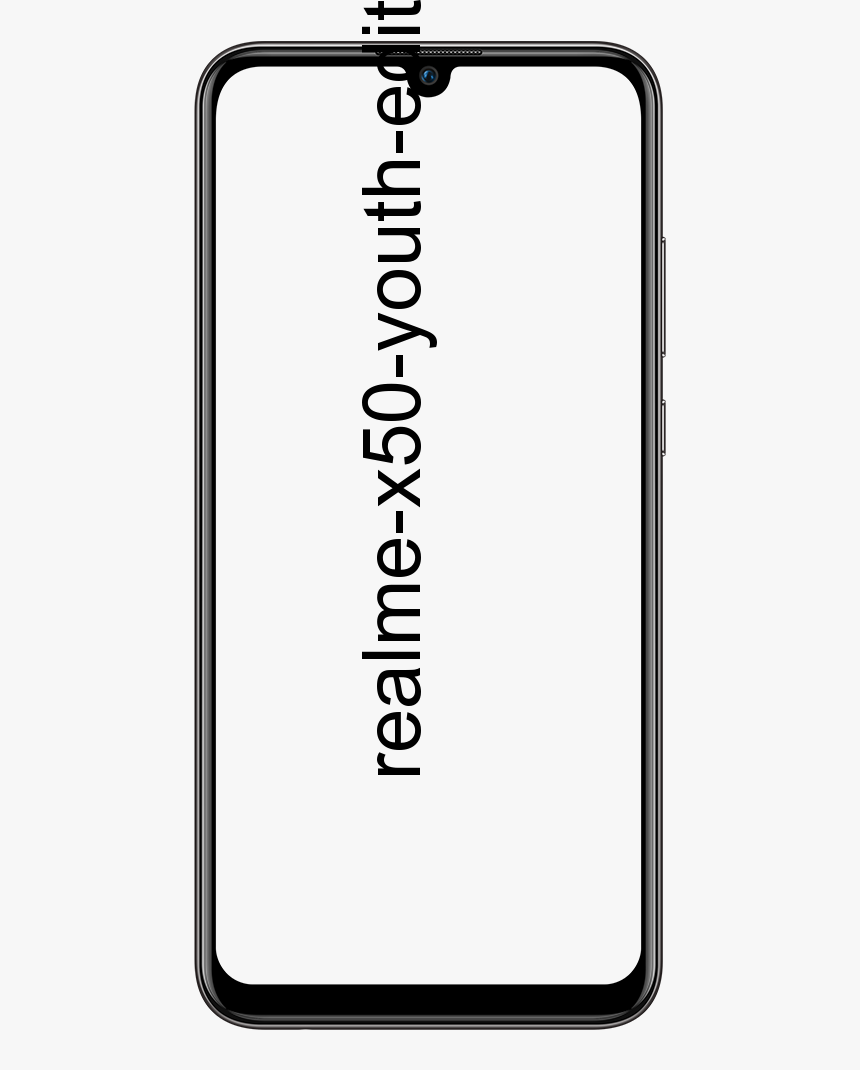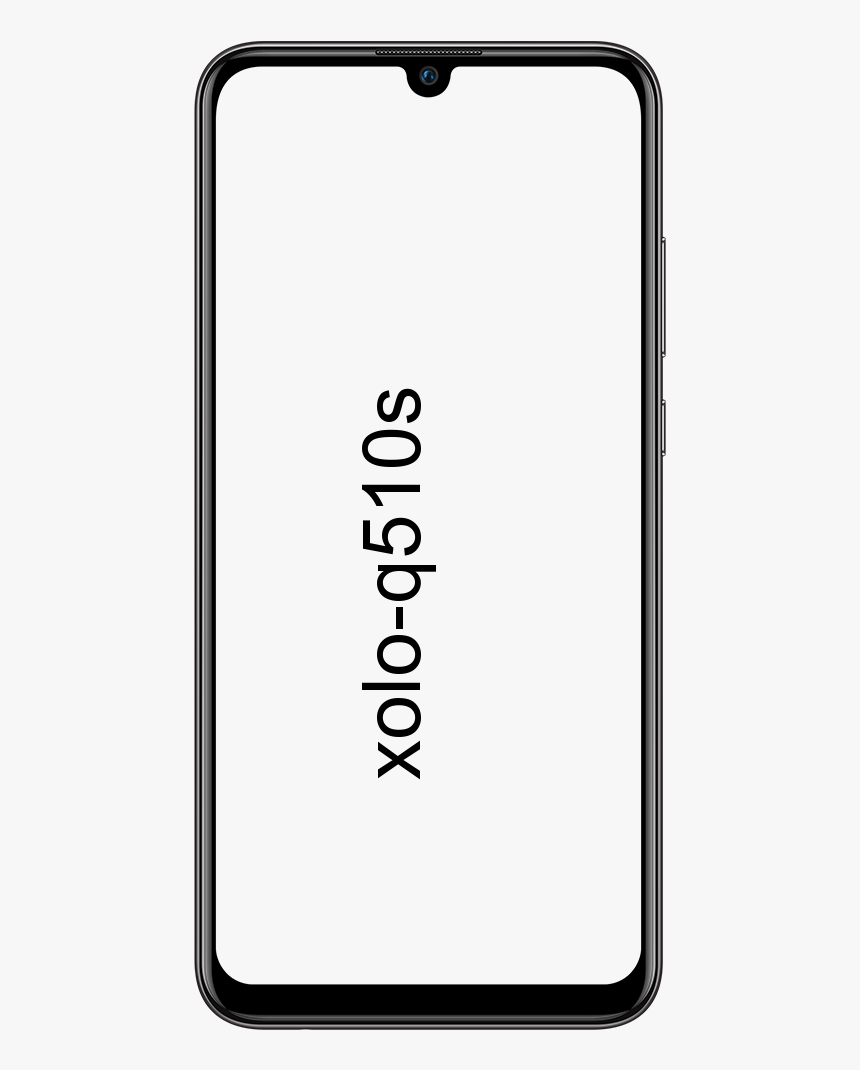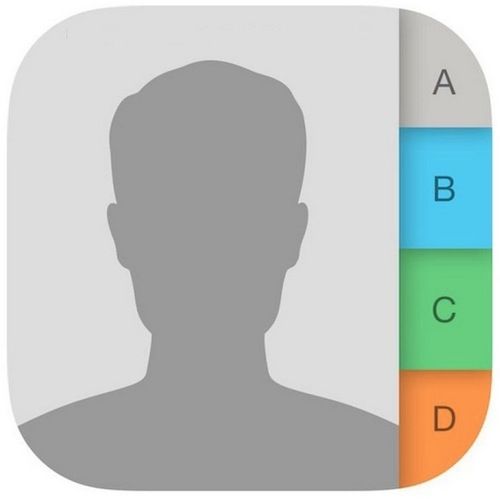Slik eksporterer du iMovie og deler prosjekter på Mac og iOS
Hvis du fullførte filmmagien din i iMovie og vil dele skapelsen din. Appen gjør det enkelt. Du har også noen forskjellige alternativer for å eksportere en film direkte eller lagre den som en fil for å gjøre med det du ønsker. Hvis du har et ferdig prosjekt som du er klar til å dele. Vi er i ferd med å vise deg her hvordan du eksporterer en film i iMovie på Mac og iOS.
Dele filmen din på iMac
Du kan dele eller eksportere iMovie-prosjektet ditt fra et par praktiske steder.
- Klikk på prosjektvinduet Mer-knapp.
- Sett deretter markøren over Del prosjekt , og velg ønsket alternativ.
- På skjermen for prosjektredigering klikker du på Del-knapp øverst til høyre i vinduet. Og velg et alternativ.
- Alternativt kan du klikke Fil > Dele fra menylinjen og velg alternativet der.

Du vil se flere nyttige måter å dele eller eksportere iMovie-prosjektet på. E-post, YouTube, Forbered deg på Facebook, Vimeo, Image og File også.
Merk : Du vil bare se alternativet Bilde hvis du deler det fra prosjektredigeringsskjermen.
Avhengig av hvilken du vil velge, vil du imidlertid ha litt fleksibilitet med å forberede filmen. Du kan endre tittel, beskrivelse og tagger ved å klikke i disse feltene og skrive inn det du liker. Du har også følgende alternativer for hver eksporttype av iMovie.
- E-post og Forbered deg på Facebook : Velg oppløsningen.
- Youtube : Velg oppløsningen, kategorien for videoen din, og også personvernalternativet.
- Vimeo : Velg oppløsningen og velg et synlighetsalternativ.
- Fil : Velg alternativet format, oppløsning, kvalitet og komprimering.
Når du har valgt, klikker du Neste og følg de påfølgende instruksjonene for den eksporttypen. Dette inkluderer ting som å logge på YouTube eller velge en filplassering.
Del og eksporter iMovie på iOS
På iPhone og iPad har du noen ekstra alternativer for å dele eller også eksportere iMovie-prosjektene dine. Velg prosjektet ditt på hovedskjermen, og trykk på på neste skjerm Del-knapp på bunnen. Du vil se alternativene for deling av enheter som inkluderer AirDrop, YouTube, Meldinger, Mail og andre du har angitt som standardinnstillinger. Du kan også lagre filmprosjektet som en fil og sende eller dele det senere.
Hvis du velger en rute som YouTube. Da vil du ha noen alternativer som på Mac som du kan konfigurere, for eksempel oppløsning og personvern.
Konklusjon
Ikke på dette tidspunktet, dessverre. Du kan fortsette å jobbe med prosjektfilen du eksporterer. Den åpnes i enten iOS eller OS. Men når du importerer den til iMovie på Mac, sitter du fast med å redigere i Mac-miljøet.
Når filmen er klar for verden å se. Da har du mange måter å eksportere den eller dele den i iMovie på både Mac og iOS. Hvilket delingsalternativ du skal bruke? Skaper du videoer som du legger ut på YouTube, eller holder du ting private og sender videoer til venner eller familie via e-post? Også hvis dere har spørsmål relatert til denne artikkelen, så gi oss beskjed i kommentarfeltet nedenfor. Og ikke glem å gi oss tilbakemelding.
Ha en flott dag!
Se også: iTunes Library - Slik løser du feilen Kan ikke leses